使用visual studio 2013建立一个基于QPC的简单工程
2016-08-26 16:56
525 查看
转载请标明出处:http://blog.csdn.net/chenbb8/article/details/52330032
注:本文的软件环境是QPC5.6.5+QM3.3+vs2013+WIN7
在上篇文章《使用QM的外部工具功能编译代码》中,介绍了在PC机上如何使用gcc对单文件进行编译。本文则是通过VS2013建立一个基于UML状态图框架QPC的简单的工程,方便在没有嵌入式目标版的时候提前通过vs2013进行初步的仿真调试。
另外QPC_5.3.1中的WIN32下的VC例子也可以在通过vs2013打开,自动转换成vs2013的工程后,通过本文的相关设置就能再次运行了。
本文利用是《QM™ Tutorial》中生成的单文件blinky.c,但同样可以推广到多文件上。
建立工程
首先新建工程,打开VS2013的FILE菜单->NEW->project…,在弹出窗口中填入工程名字和目录。
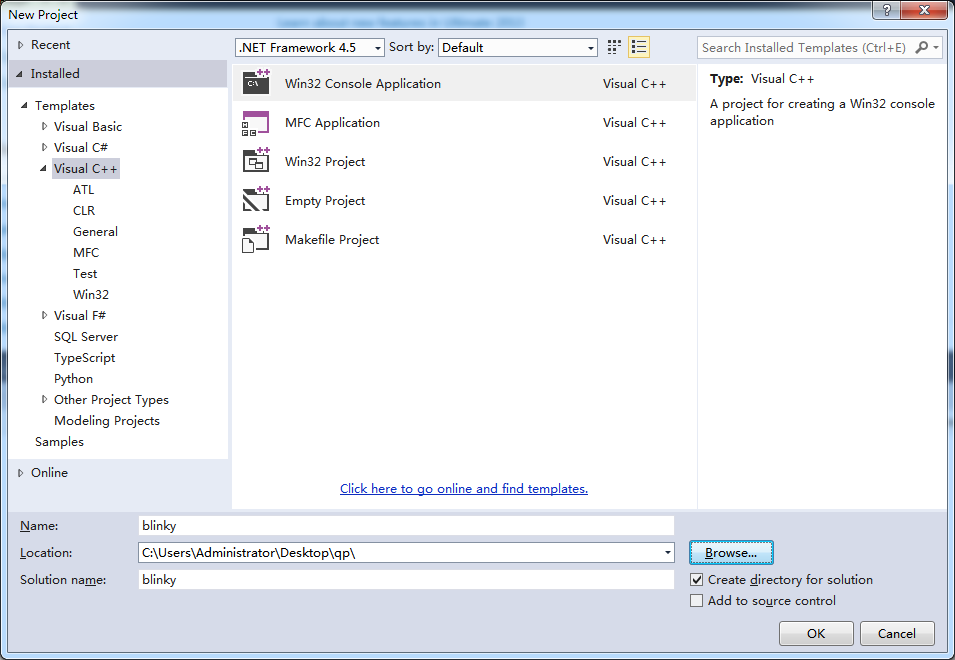
确定后,在接卸来的application set窗口中,只选择console application一个选项。然后点击finish。
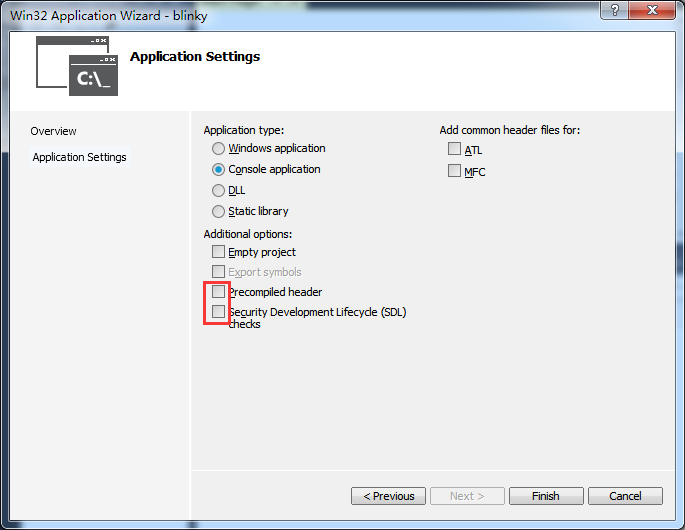
接下来将Solution Explorer中Source Files文件夹的两个cpp文件删掉,然后右击Source Files->Existing Item..添加之前使用QM生成的blinky.c。
设置环境变量
下一步将会用到QPC的相对目录,如果是使用绝对目录,可以跳过这一步。
回到桌面,鼠标右击”我的电脑”->属性->高级系统设置->高级->环境变量->系统变量->Path。在Path中,添加QPC的目录,注意目录和目录之间使用’;’号分隔。
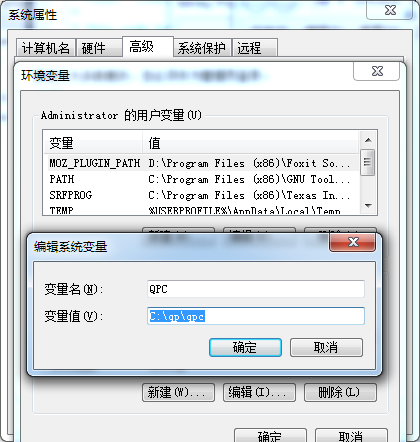
添加包含目录
回到VS2013中,在Solution Explorer中右击工程名字blinky->propertis->configuration properties->vc++ directories->include directories->edit,在弹出窗口中添加:
如果使用的是QPC5.3.1,还要添加$(QPC)/ports/win32/vc,具体根据调试信息查找添加
然后在上面打开的blinky Property窗口下->configuration properties->VC++ directories->Library Directories->edit下添加:
如果使用的是QPC5.3.1,则是添加$(QPC)\ports\win32\vc\Debug
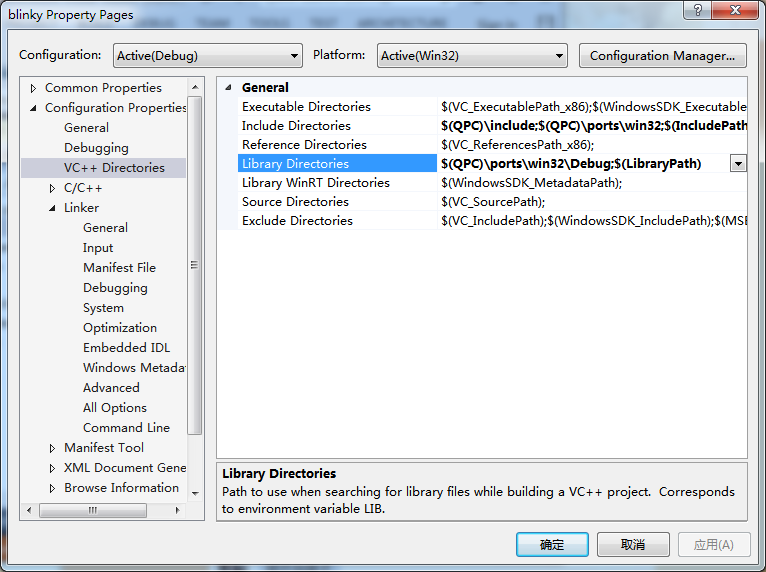
最后在上面打开的blinky Property窗口下->configuration properties->Linker->Input->Additional Dependencies->Edit下添加qp.lib
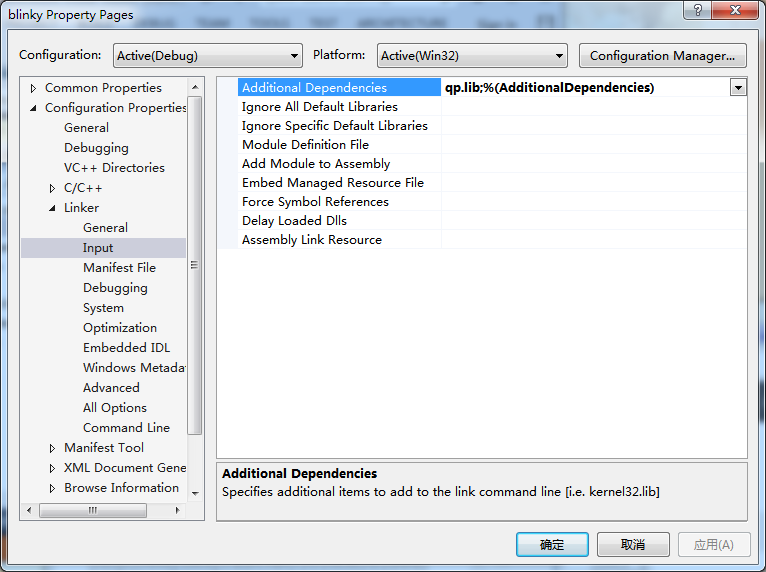
设置完毕。
好的,开始仿真调试吧
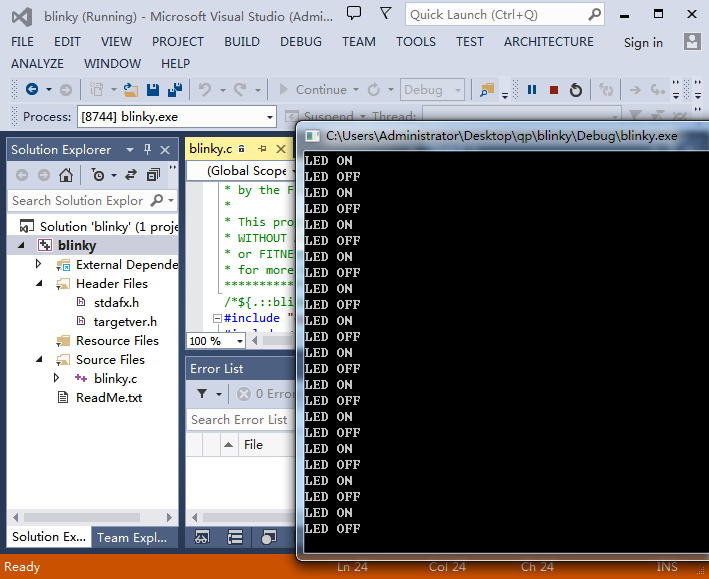
注:本文的软件环境是QPC5.6.5+QM3.3+vs2013+WIN7
在上篇文章《使用QM的外部工具功能编译代码》中,介绍了在PC机上如何使用gcc对单文件进行编译。本文则是通过VS2013建立一个基于UML状态图框架QPC的简单的工程,方便在没有嵌入式目标版的时候提前通过vs2013进行初步的仿真调试。
另外QPC_5.3.1中的WIN32下的VC例子也可以在通过vs2013打开,自动转换成vs2013的工程后,通过本文的相关设置就能再次运行了。
本文利用是《QM™ Tutorial》中生成的单文件blinky.c,但同样可以推广到多文件上。
建立工程
首先新建工程,打开VS2013的FILE菜单->NEW->project…,在弹出窗口中填入工程名字和目录。
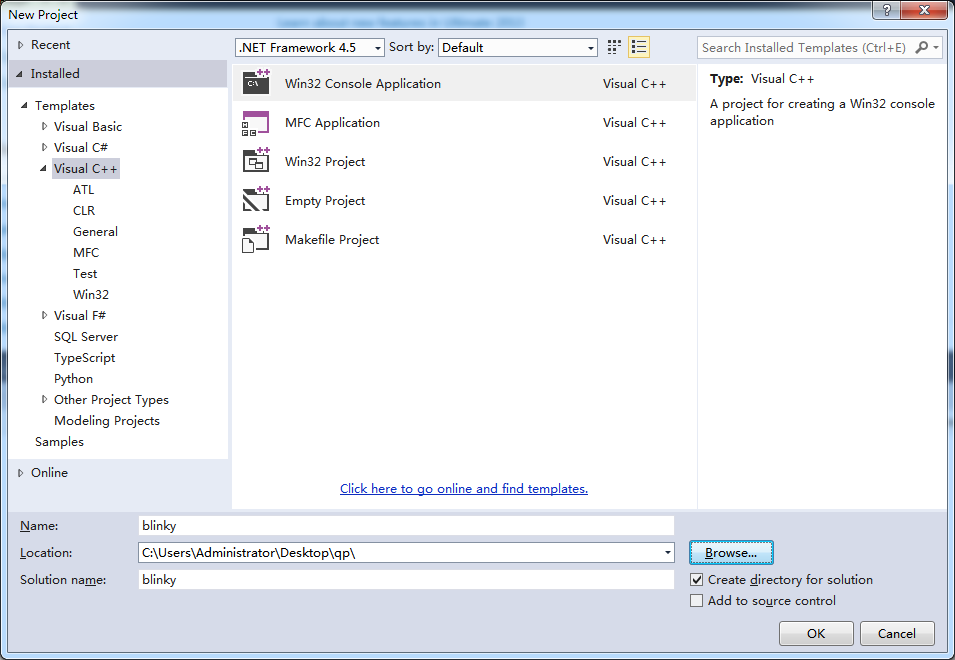
确定后,在接卸来的application set窗口中,只选择console application一个选项。然后点击finish。
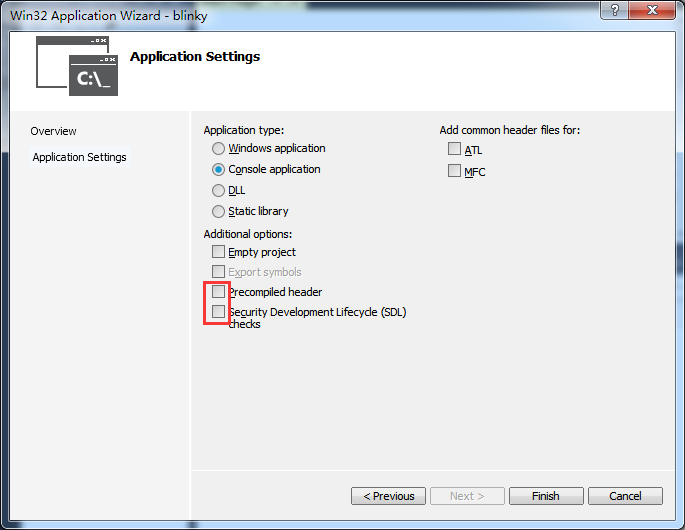
接下来将Solution Explorer中Source Files文件夹的两个cpp文件删掉,然后右击Source Files->Existing Item..添加之前使用QM生成的blinky.c。
设置环境变量
下一步将会用到QPC的相对目录,如果是使用绝对目录,可以跳过这一步。
回到桌面,鼠标右击”我的电脑”->属性->高级系统设置->高级->环境变量->系统变量->Path。在Path中,添加QPC的目录,注意目录和目录之间使用’;’号分隔。
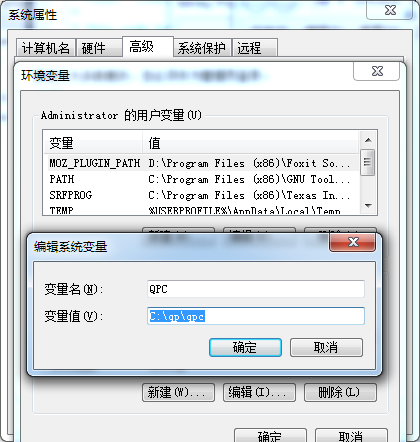
添加包含目录
回到VS2013中,在Solution Explorer中右击工程名字blinky->propertis->configuration properties->vc++ directories->include directories->edit,在弹出窗口中添加:
$(QPC)\include $(QPC)\ports\win32
如果使用的是QPC5.3.1,还要添加$(QPC)/ports/win32/vc,具体根据调试信息查找添加
然后在上面打开的blinky Property窗口下->configuration properties->VC++ directories->Library Directories->edit下添加:
$(QPC)\ports\win32\Debug
如果使用的是QPC5.3.1,则是添加$(QPC)\ports\win32\vc\Debug
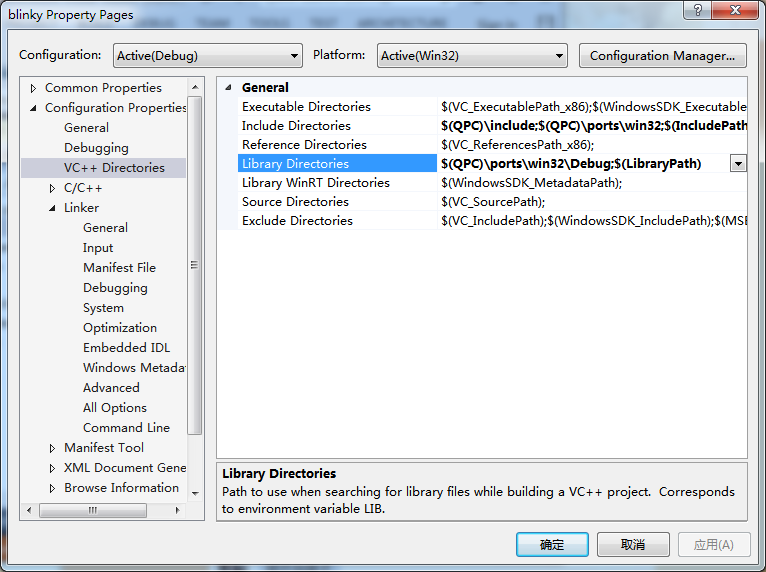
最后在上面打开的blinky Property窗口下->configuration properties->Linker->Input->Additional Dependencies->Edit下添加qp.lib
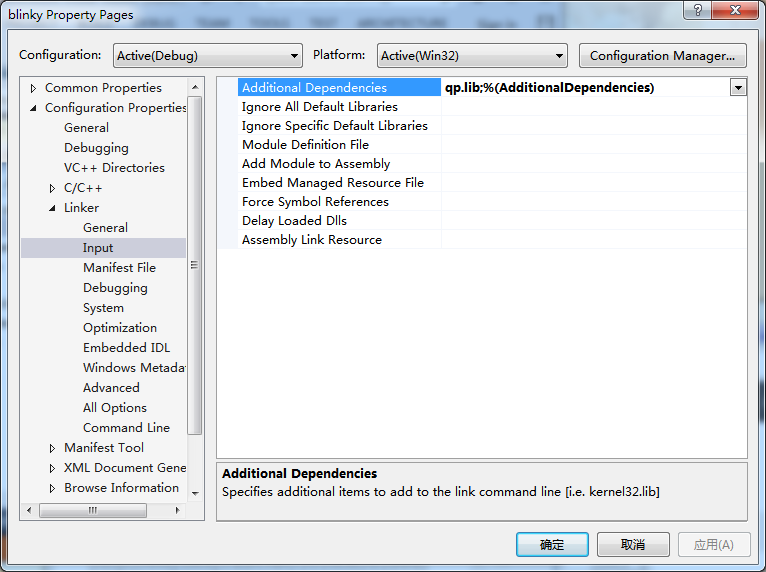
设置完毕。
好的,开始仿真调试吧
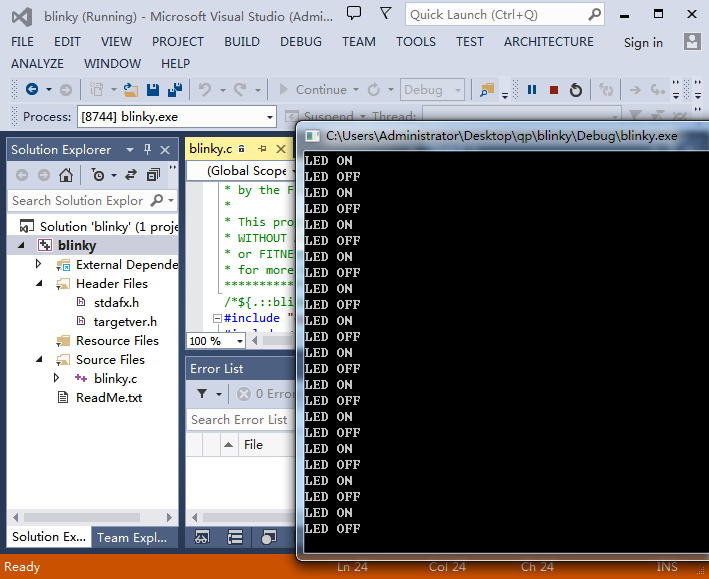
相关文章推荐
- 建立一个最简单工程-基于StdPeriph_Lib(MDK) 转
- 在FPGA中简单的建立一个工程,并编写测试文件
- 【翻译】使用ASP.NET MVC 和LINQ建立一个简单的博客 - Part 3
- java工程项目里,在一个包里面,不能出现同名的类名,这问题是刚接触java才会遇到的,特别是新手一般都没有建立包,而是使用默认的,易出现同名的类名,导致eclipse提示错误
- 使用Cocos Studio创建一个简单的工程
- 尝试使用IDEA建立一个gradle构建的工程,报错failed to set up SDK解决办法
- [转]使用CPPUNIT如何建立一个基于MFC的GUI测试框架
- 为C6713建立一个简单的工程
- 使用CPPUNIT如何建立一个基于MFC的GUI测试框架
- java工程项目里,在一个包里面,不能出现同名的类名,这问题是刚接触java才会遇到的,特别是新手一般都没有建立包,而是使用默认的,易出现同名的类名,导致eclipse提示错误
- Visual Studio 2013简单运行一个C++程序
- 在MFC下使用OpenGL的一个简单的例子(基于单文档程序)
- 使用webstorm创建一个简单的node.js工程
- 【翻译】使用ASP.NET MVC 和LINQ建立一个简单的博客 - Part 2
- 简单教程:如何创建一个基于金山卫士界面库的工程
- 简单教程:如何创建一个基于金山卫士界面库的工程
- 使用vc++建立一个utility工程
- 使用STS(eclipse)+maven+spring mvc创建一个简单的工程
- 使用Maven构建一个简单的java工程
- 基于OGRE实现一个简单的3D游戏(软件工程作业2)
